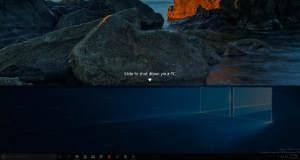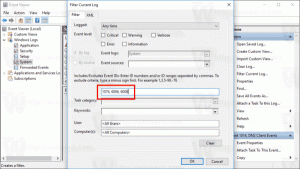הוסף שורת פקודה לתפריט ההקשר ב-Windows 10 Creators Update
החל מ-Windows 10 build 14986, Microsoft הפעילה את PowerShell כברירת מחדל בתפריט ההקשר בסייר הקבצים. הפקודה הישנה והטובה "פתח חלון פקודה כאן" הוסר. אתה יכול להחזיר את שורת הפקודה בתפריט ההקשר של סייר הקבצים ב-Windows 10 Creators Update עם תיקון רישום פשוט.
 מוקדם יותר, מיקרוסופט הסירה את ערכי שורת הפקודה מתפריט Win + X ב-Windows 10 Creators Update. לִרְאוֹת הוסף את שורת הפקודה בחזרה לתפריט Win+X ב-Windows 10 Creators Update.
מוקדם יותר, מיקרוסופט הסירה את ערכי שורת הפקודה מתפריט Win + X ב-Windows 10 Creators Update. לִרְאוֹת הוסף את שורת הפקודה בחזרה לתפריט Win+X ב-Windows 10 Creators Update.
לא ברור מה התוכנית של מיקרוסופט לגבי עתידו של cmd.exe. ייתכן מאוד שענקית רדמונד תמזג את הפונקציונליות cmd.exe עם PowerShell ותשאיר את קובץ ההפעלה שלה רק מטעמי תאימות. בואו נראה איך מוסיפים את שורת הפקודה בחזרה לתפריט ההקשר ב-Windows 10 Creators Update.
פרסומת
הוסף שורת פקודה לתפריט ההקשר ב-Windows 10 Creators Update
שיטה 1. שנה את ערך DWORD עבור המפתח הקיים
תעשה את הדברים הבאים.
- לִפְתוֹחַ עורך רישום.
- עבור אל מפתח הרישום הבא:
HKEY_CLASSES_ROOT\Directory\shell\cmd
עֵצָה: כיצד לקפוץ למפתח הרישום הרצוי בלחיצה אחת.

-
לקחת בעלות של מפתח זה כדי לשנות את ההרשאות שלו.
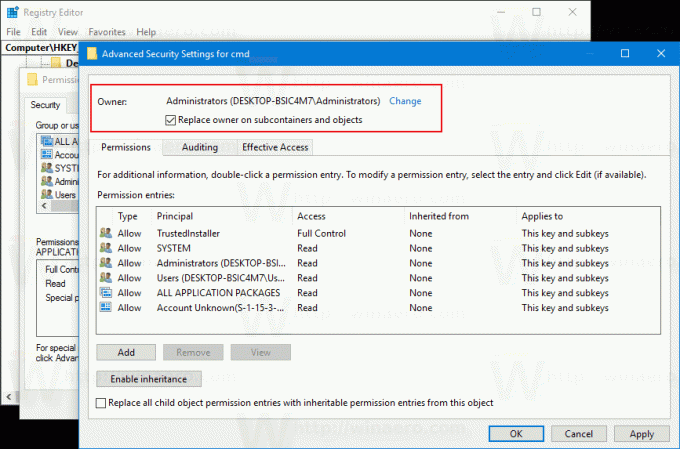
- הוסף "שליטה מלאה" להרשאות של מנהלי מערכת:

- שנה את שם הערך DWORD HideBasedOnVelocityId כפי שמוצג מטה:
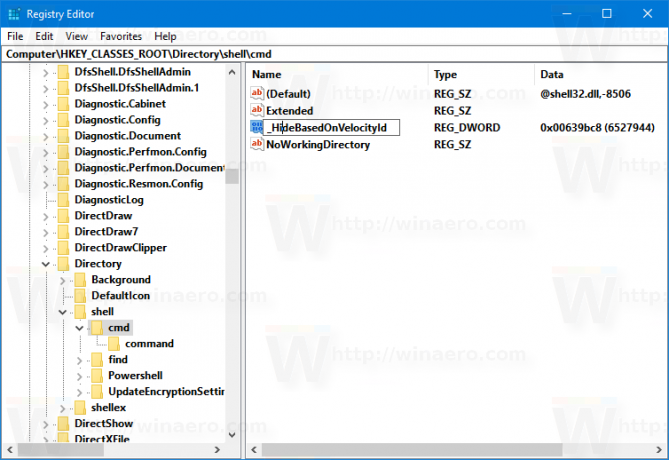
- פריט תפריט ההקשר של שורת הפקודה יופיע שוב בתפריט ההקשר:
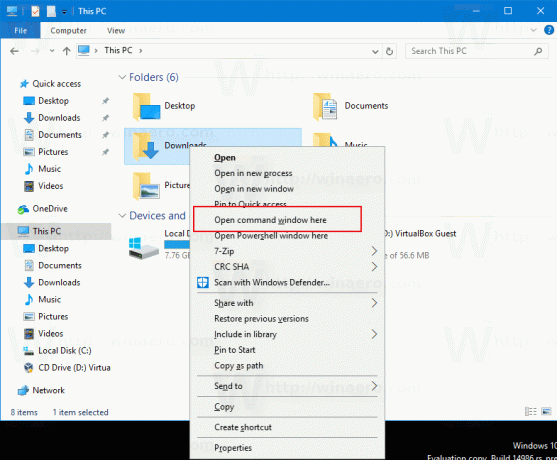
- כעת, חזור על השלבים לעיל תחת המפתח הבא:
HKEY_CLASSES_ROOT\Drive\shell\cmd
בדקתי את התיקון הזה ב-Windows 10 build 14986 וזה עבד כצפוי. אם זה לא עובד בשבילך, ראה שיטה 2.
שיטה 2. צור מחדש את הערך בתפריט ההקשר
שמור את תיקון הרישום הבא כקובץ *.REG ולחץ עליו פעמיים כדי להחיל. זה משכפל את ערך ברירת המחדל של שורת הפקודה בתפריט ההקשר.
עורך הרישום של Windows גרסה 5.00 [HKEY_CLASSES_ROOT\Drive\shell\cmd2] @="פתח חלון פקודה כאן" "מורחב"="" "NoWorkingDirectory"="" [HKEY_CLASSES_ROOT\Drive\shell\cmd2\command] @="cmd.exe /s /k pushd \"%V\"" [HKEY_CLASSES_ROOT\Directory\shell\cmd2] @="פתח חלון פקודה כאן" "מורחב"="" "NoWorkingDirectory"="" [HKEY_CLASSES_ROOT\Directory\shell\cmd2\command] @="cmd.exe /s /k pushd \"%V\"" [HKEY_CLASSES_ROOT\Directory\Background\shell\cmd2] @="פתח חלון פקודה כאן" "מורחב"="" "NoWorkingDirectory"="" [HKEY_CLASSES_ROOT\Directory\Background\shell\cmd2\command] @="cmd.exe /s /k pushd \"%V\""
אתה יכול להחליף את החלק "פתח חלון פקודה כאן" בכל טקסט שתרצה.
אתה יכול להסיר את השורה "מורחב" מהשינוי כדי להפוך את פקודת תפריט ההקשר לגלויה תמיד. זה לא ידרוש להחזיק את מקש Shift כדי לגשת לפקודה.
כדי לחסוך לך זמן, הכנתי קבצי רישום מוכנים לשימוש. אחד מהם מכיל את התיקון שלמעלה, השני הוא קובץ הביטול.
הורד קבצי רישום
לבסוף, אתה יכול להשתמש ב-Winaero Tweaker. עבור לתפריט ההקשר - הוסף שורת פקודה לתפריט ההקשר וסמן את האפשרות. אתה יכול לתת שם לפריט בתפריט ההקשר כרצונך ולהפוך אותו לגלוי רק בתפריט ההקשר המורחב.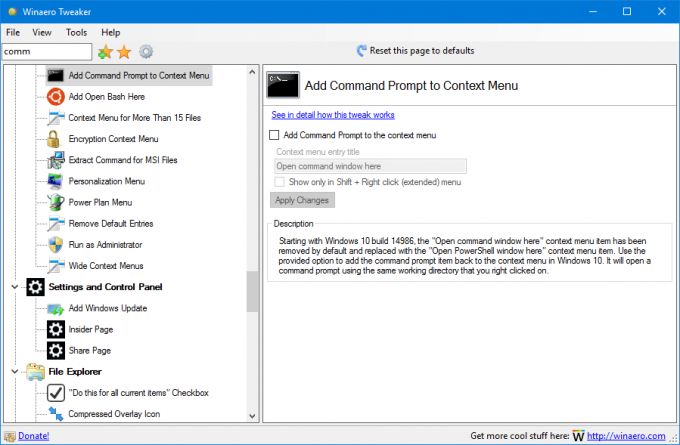 אתה יכול להשיג את Winaero Tweaker כאן: הורד את Winaero Tweaker.
אתה יכול להשיג את Winaero Tweaker כאן: הורד את Winaero Tweaker.
זהו זה.